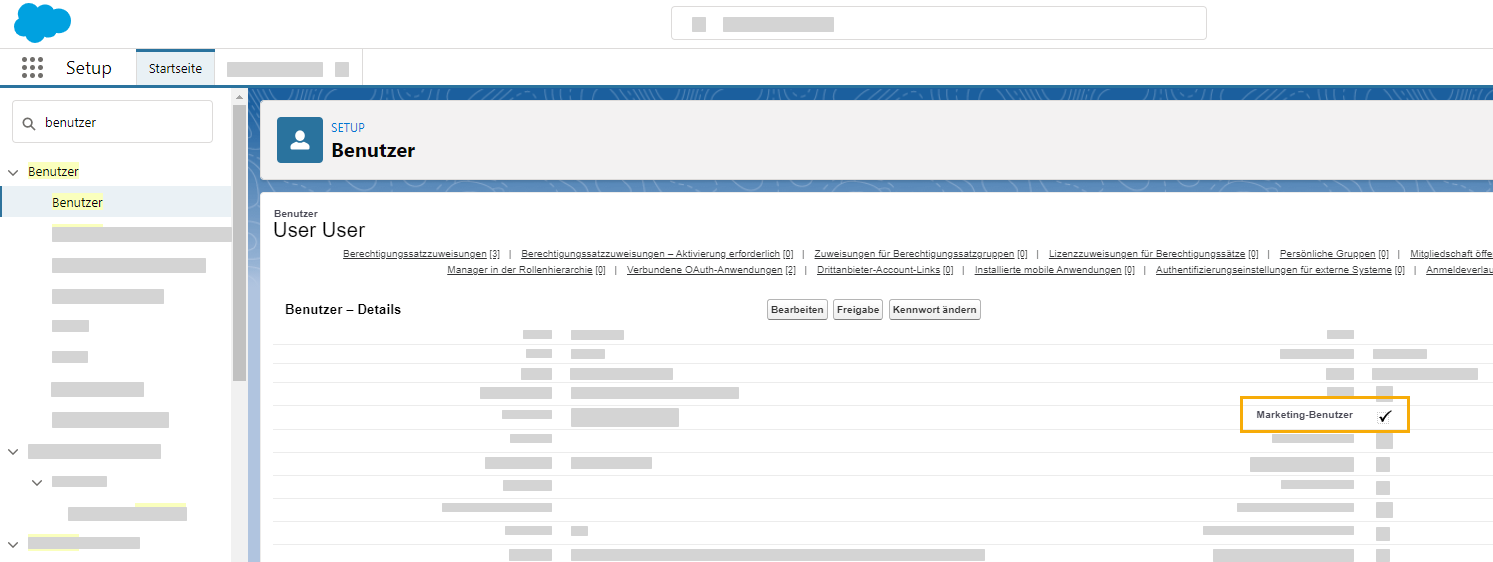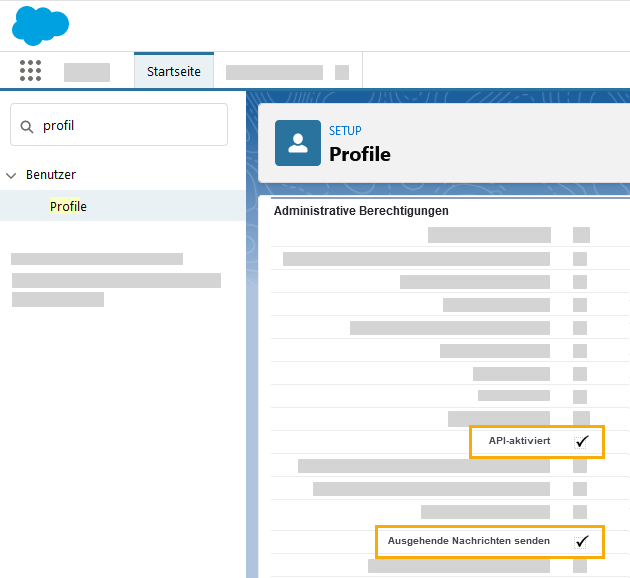Damit Deine User·innen mit der Integration Inxmail for Salesforce arbeiten können, musst Du ihnen Rechte zuweisen.
Schritt für Schritt
-
Weise Deinen Salesforce-User·innen die Berechtigungssätze (EN: "Permission Sets") zu, die sie für Ihre Arbeit in Inxmail for Salesforce benötigen. Für Inxmail for Salesforce sind folgende Berechtigungssätze relevant:
-
Interface User
-
Web Marketing User
-
Mailing Management User
-
Marketing User (Legacy-Integration)
-
Hinweis: Der Berechtigungssatz "Inxmail Single Sign On" ist nicht standardmäßig in Salesforce hinterlegt. Wie Du ihn anlegst, erfährst Du unter Inxmail Single Sign On (SSO) einrichten.
 Beschreibung der Inxmail Berechtigungssätze
Beschreibung der Inxmail Berechtigungssätze
Berechtigungssatz
Zugriffsrechte
Beschreibung
Interface User -
Tab "Inxmail Settings" in der App "Inxmail for Salesforce"
Diesen Berechtigungssatz brauchst Du für die Installation und Einrichtung der App. Es reicht, wenn Du den Berechtigungssatz "Interface User" einem User zuweist, da nur ein·e User·in benötigt wird, um die Verbindung zwischen Salesforce und Inxmail herzustellen.
Web Marketing User -
Click Data
-
Inxmail New Xperience Kampagnen
-
App "Inxmail for Salesforce"
-
Pagelayout
-
Record Type
Mit diesem Berechtigungssatz erhältst Du Zugriff auf die App "Inxmail for Salesforce" im App Manager.
Mit der App kannst Du E-Mail-Kampagnen erstellen, Mailings erstellen, versenden und Deine Versanddaten auswerten.
Mailing Management User -
Tab "Mailing-Management" in der App "Inxmail for Salesforce"
Mit diesem Berechtigungssatz erhältst Du Zugriff auf den Tab "Mailing-Management" in der App "Inxmail for Salesforce".
Im Tab "Mailing Management" kannst Du Container und Stylesets bearbeiten, Mailings erstellen und Medien verwalten.
Voraussetzung: Du brauchst in Inxmail New Xperience ebenfalls die entsprechenden Rechte.
Marketing User -
Zugriff auf Inxmail Professional Kampagnen
-
Zugriff auf den Inxmail Professonal Mailing-Editor
Legacy-Integration: Mit diesem Berechtigungssatz kannst Du alte Inxmail Professional-Kampagnen erstellen. Wir empfehlen Dir, nicht mehr mit der Inxmail Professional-Integration zu arbeiten. Inxmail Single Sign On -
Zugriff auf Inxmail New Xperience
Login in Inxmail New Xperience mit den Salesforce-Zugangsdaten
Welche Salesforce-Rechte die Berechtigungssätze "Interface User", "Web Marketing User" und "Mailing Management User" beinhalten, erfährst Du im Artikel Berechtigungssätze im Detail.
 Welche Benutzer·innen brauchen welche Berechtigungssätze?
Welche Benutzer·innen brauchen welche Berechtigungssätze?
Tätigkeit
Berechtigungssätze
-
App administrieren
-
Interface User
-
App-Einstellungen einrichten
- Interface User
-
Mailings bearbeiten
-
Web Marketing User
-
Corporate Design auf Basis von "Stylesets" hinterlegen
-
Mailing Management User
Welche Rechte die Berechtigunssätze "Interface User", "Web Marketing User" und "Mailing Management User" im Detail beinhalten, erfährst Du im Artikel Berechtigungssätze im Detail.
 Wie weise ich Berechtigungssätze zu?
Wie weise ich Berechtigungssätze zu?
Wie Du Berechtigungssätze zuweist, siehst Du im Video oder in den Artikeln Assign a Permission Set to Multiple Users und Assign Permission Sets to a Single User in der Salesforce Onlinehilfe.
-
-
Gib Deinem Interface User und allen anderen User·innen, die mit Inxmail for Salesforce arbeiten, die nötigen Objekt- und Feldberechtigungen.
 Notwendige Objekt- und Feldberechtigungen
Notwendige Objekt- und Feldberechtigungen
Objekt Lesen Erstellen* Bearbeiten Löschen Leads


 *
*
Kontakte

 *
*
Kampagnen-mitglieder


Kampagnen


Click Data


 *
*
(Fortsetzung) Objekt Alle anzeigen* Alle ändern* Leads


Kontakte


Kampagnen-mitglieder


Kampagnen


Click Data
* Diese Einstellungen sind nur für den Interface User Pflicht. Für alle anderen Benutzer·innen sind die Einstellungen optional. Du kannst Sie entsprechend Deiner Unternehmensstruktur anpassen.
 Wie vergebe ich Objekt- und Feldberechtigungen?
Wie vergebe ich Objekt- und Feldberechtigungen?
Objekt- und Feldberechtigungen kannst Du über Berechtigungssätze oder über Profile vergeben. Wie das geht siehst Du im Video (exemplarisch: über Profile) oder im Artikel Edit Object Permissions in Profiles in der Salesforce Onlinehilfe.
-
Stelle außerdem sicher, dass folgendes gewährleistet ist:
- Du hast Berechtigungssätze und weitere Rechte in Salesforce Deinen User·innen zugewiesen.
Nächster Schritt